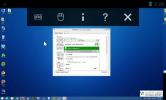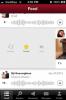Używaj swojego urządzenia z Androidem jako gamepada na PC lub myszy z DroidPadem
Dzisiejsze smartfony są w stanie zrobić tak wiele, że nawet nie potrzebujesz komputera do wielu zadań, takich jak sprawdzanie e-maile, wyszukiwanie i przeglądanie różnych stron internetowych, zaspokajanie potrzeb w sieciach społecznościowych oraz udostępnianie zdjęć i filmów swoim ukochani. Smartfony umożliwiły nam wykonywanie wszystkich tych funkcji i wielu innych w podróży, bez konieczności siedzenia przed komputerem. Jednak nadal są zadania, które wymagają korzystania z komputera, takie jak prezentacje, odtwarzanie kilku wysokiej jakości gry wideo, oglądanie filmów na dużych ekranach, praca przy edycji grafiki i wideo oraz ciężka edycja dokumentów i arkuszy kalkulacyjnych itp. Podczas gdy dzisiejsza technologia wciąż musi jeszcze umieścić wszystko, od komputera do smartfona, w swojej prawdziwej formie umożliwiło to jednak sterowanie komputerem za pomocą smartfona podczas wielu z nich zadania. DroidPad to jedna z takich aplikacji, która pozwala używać telefonu z systemem Android jako myszy, a także kontrolera gier na komputerze. Zapewnia wiele trybów używania jako myszy i osiem różnych układów gamepada. Co więcej, menu pokazu slajdów umożliwia pełną kontrolę nad prezentacjami bez konieczności prezentowania ich za pomocą laptopa.
Przede wszystkim musisz pobrać klienta stacjonarnego oraz aplikację na Androida, aby umożliwić parowanie między obydwoma urządzeniami. Po pobraniu i zainstalowaniu wystarczy uruchomić aplikację na obu urządzeniach i pozwolić im się połączyć. Klient pulpitu ma dość prosty interfejs i udostępnia listę urządzeń dostępnych do połączenia. Upewnij się, że urządzenie z systemem Android i komputer PC są podłączone do tej samej sieci lub telefon jest podłączony do komputera za pomocą kabla USB. W obu przypadkach klient stacjonarny automatycznie wykryje telefon po uruchomieniu aplikacji. Wybierz go z listy i kliknij Start, aby połączyć się z urządzeniem.

Menu Dostosuj umożliwia zmianę kolejności i dostosowywanie osi do sterowania myszą i joystickiem. Okno dialogowe Zmień kolejność osi pozwala skonfigurować osie i przyciski, a okno Tweak Axes umożliwia majstrowanie przy ustawieniach czujnika przechyłu, czujnika obrotu i czułości suwaka na ekranie.

Interfejs aplikacji na Androida jest podzielony na 3 sekcje: Joystick, Mysz i Pokaz slajdów. Każda sekcja zapewnia użytkownikowi inną funkcjonalność. W zakładce Joystick dostępnych jest osiem układów joysticków, z których każdy ma swój opis. Różnią się od siebie liczbą przycisków i suwaków dostępnych do użycia. Na przykład układ joysticka 8 składa się z ośmiu przycisków i pięciu suwaków.


Sekcja Mysz oferuje 3 różne tryby sterowania kursorem myszy na komputerze. Myszą można sterować, przechylając urządzenie w różnych kierunkach, używając dotykowego panelu dotykowego lub kierując telefon na ekran.
Aby połączyć telefon z komputerem, wybierz dowolny tryb z sekcji Joystick lub Mysz i poczekaj, aż urządzenie pojawi się w kliencie pulpitu. Gdy jest widoczny, kliknij go dwukrotnie, aby nawiązać połączenie. Połączenie zostanie potwierdzone za pomocą powiadomienia „Połączono z komputerem” w lewej dolnej części aplikacji na Androida.


W przeciwieństwie do sekcji Joystick i Mysz, sekcja Pokaz slajdów zawiera tylko jeden tryb — Prezenter pokazu slajdów. Zapewnia wszystkie niezbędne przyciski potrzebne do sterowania prezentacją. Możesz przejść do następnego lub poprzedniego slajdu, rozpocząć lub zatrzymać pokaz slajdów, przejść bezpośrednio do początku lub końca pokazu slajdów i ustawić czarne lub białe tło.

Menu Ustawienia umożliwia wprowadzenie niestandardowej nazwy urządzenia, odwrócenie osi X i Y, zmianę ustawień jasności ekranu i układu oraz określenie numeru portu i interwału aktualizacji połączenia.

Aplikacja DroidPad dla systemu Windows działa zarówno w 32-bitowych, jak i 64-bitowych wersjach systemu Windows XP, Windows Vista, Windows 7 i Windows 8, podczas gdy aplikacja na Androida wymaga systemu Android 2.1 Eclair lub nowszego.
Pobierz DroidPad na Androida
Pobierz DroidPad dla Windows
Poszukiwanie
Najnowsze Posty
Super Video to darmowy, ruchomy odtwarzacz wideo dla systemu Android
Koncepcja „aplikacji pływających” szybko przekształca się w całkiem...
Aplikacja VVC Viewer firmy RealVNC na PC dla Androida jest teraz bezpłatna
RealVNC zawsze był jednym z moich ulubionych narzędzi VNC do zdalne...
Vobok na iOS i Androida jest jak Twitter w przypadku krótkich nagrań głosowych
Na pierwszy rzut oka limit 140 znaków na Twitterze może wydawać się...